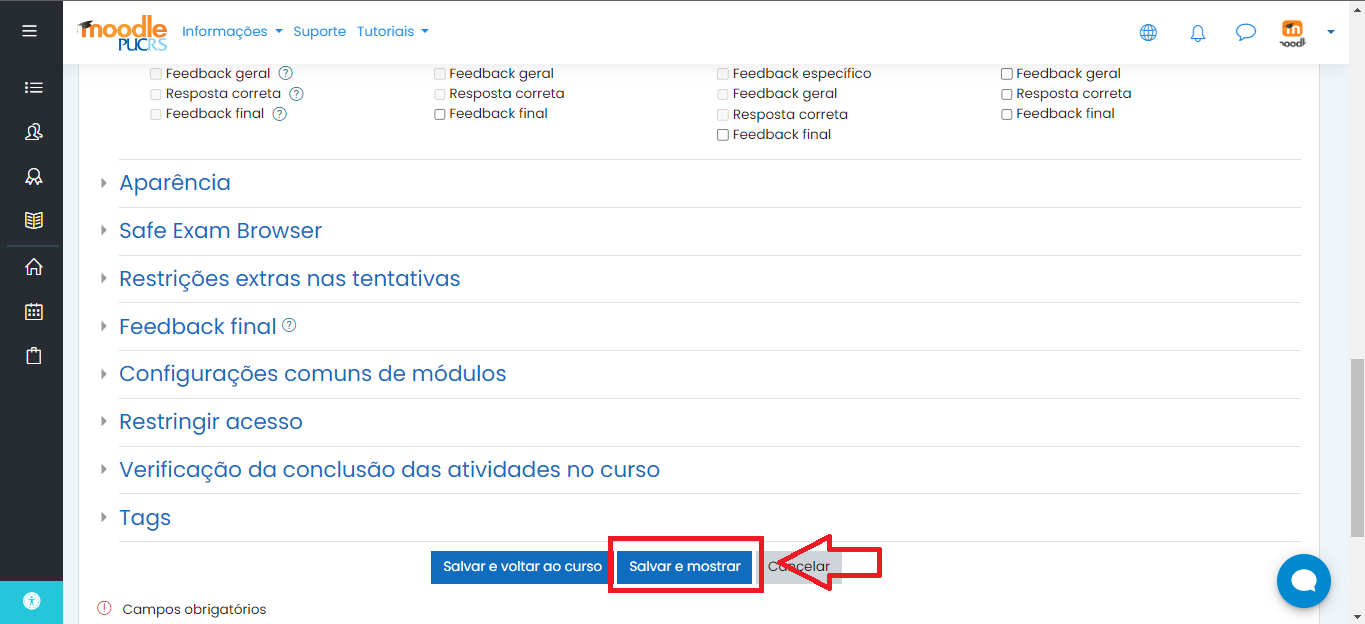Manual do Professor
1 - Clique na engrenagem no canto superior direito.
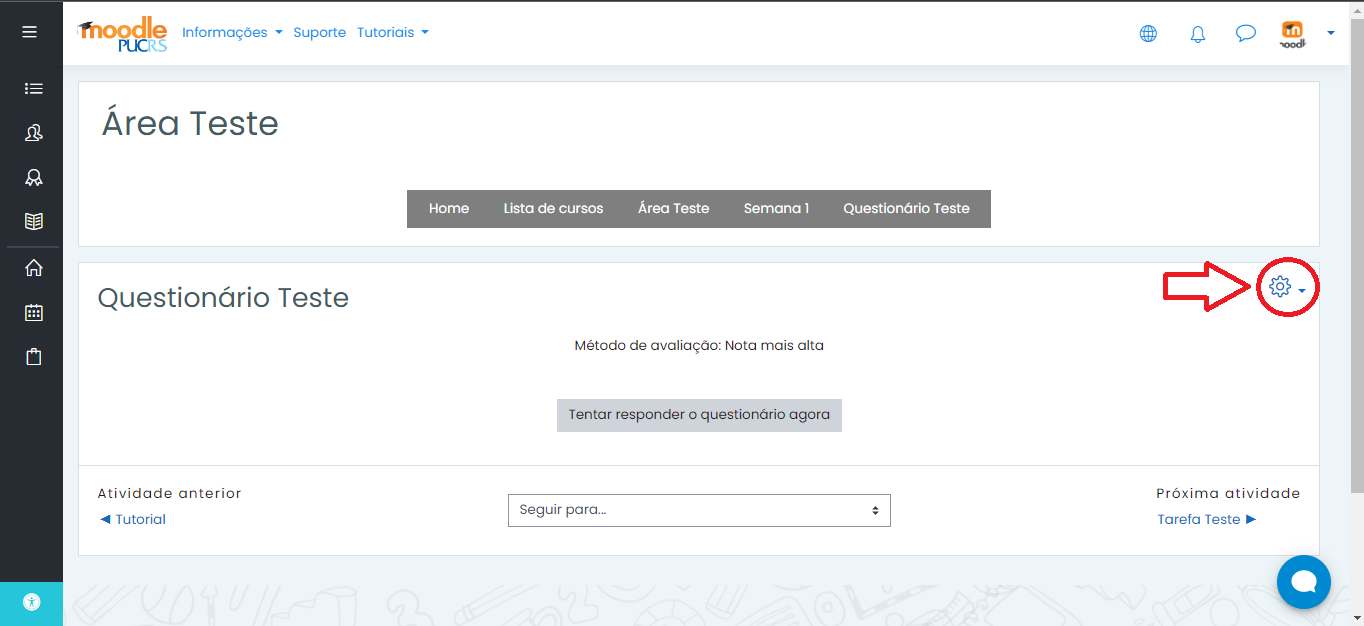
2 - Agora clique em "Editar configurações".
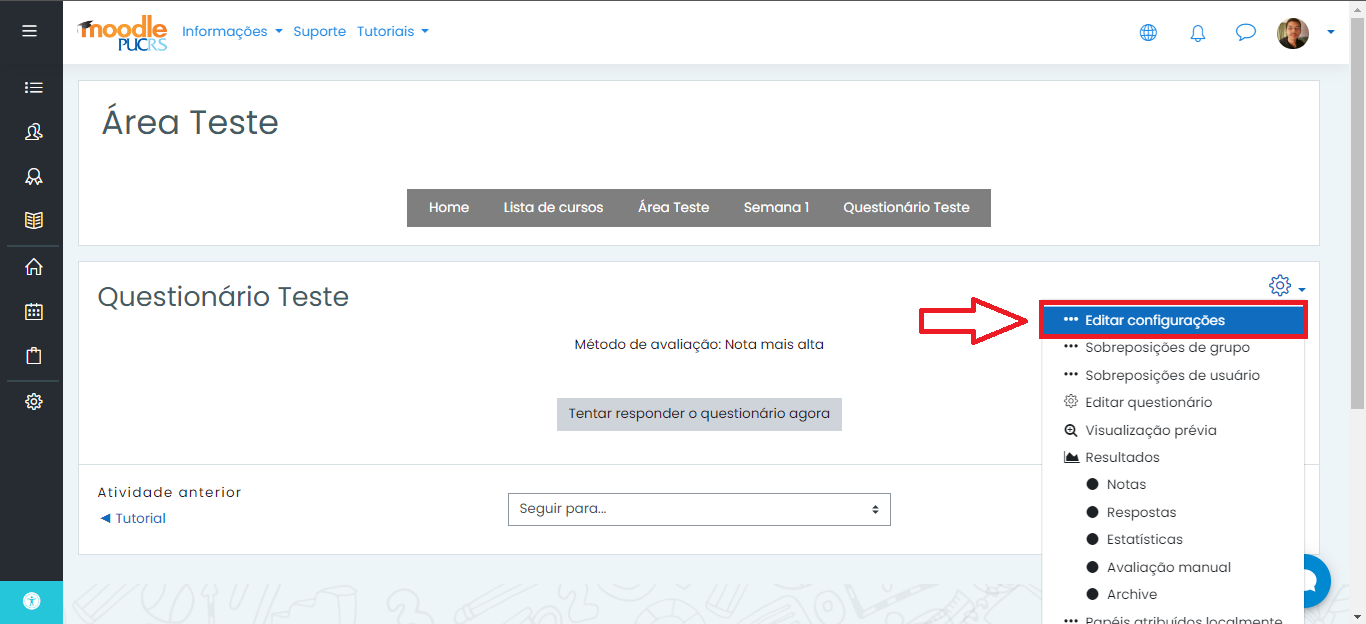
3 - Navegue até a seção "Duração", nela você configurará as datas de abertura e encerramento do questionário nos campos "Abrir o questionário" e "Encerrar o questionário".
No campo "Limite de tempo" você define quanto tempo os estudantes terão para responder as questões. Logo abaixo, no campo "Quando o tempo expirar" existem 3 opções possíveis para o caso de o tempo terminar antes do estudante enviar o questionário. Escolha aquela que você achar melhor.
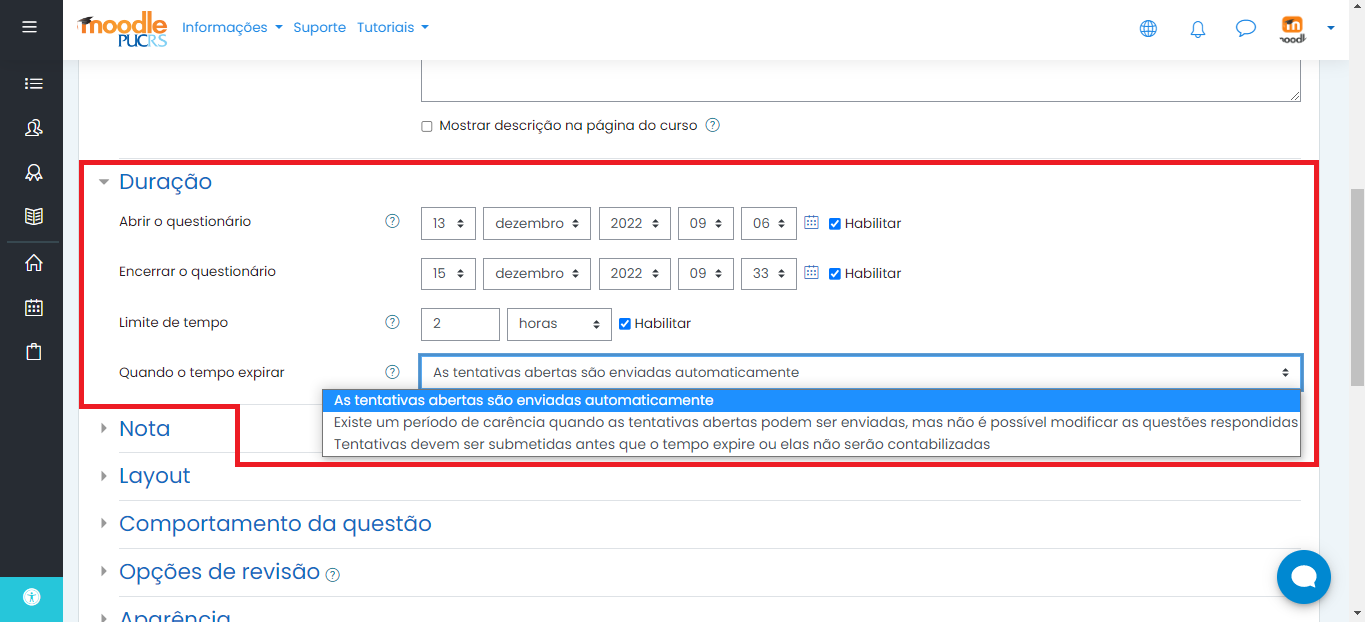
4 - Partindo para a seção "Nota", no campo "Tentativas permitidas" você define quantas vezes o estudante poderá realizar o questionário. As opções vão de "Ilimitado" ou até 10 tentativas.
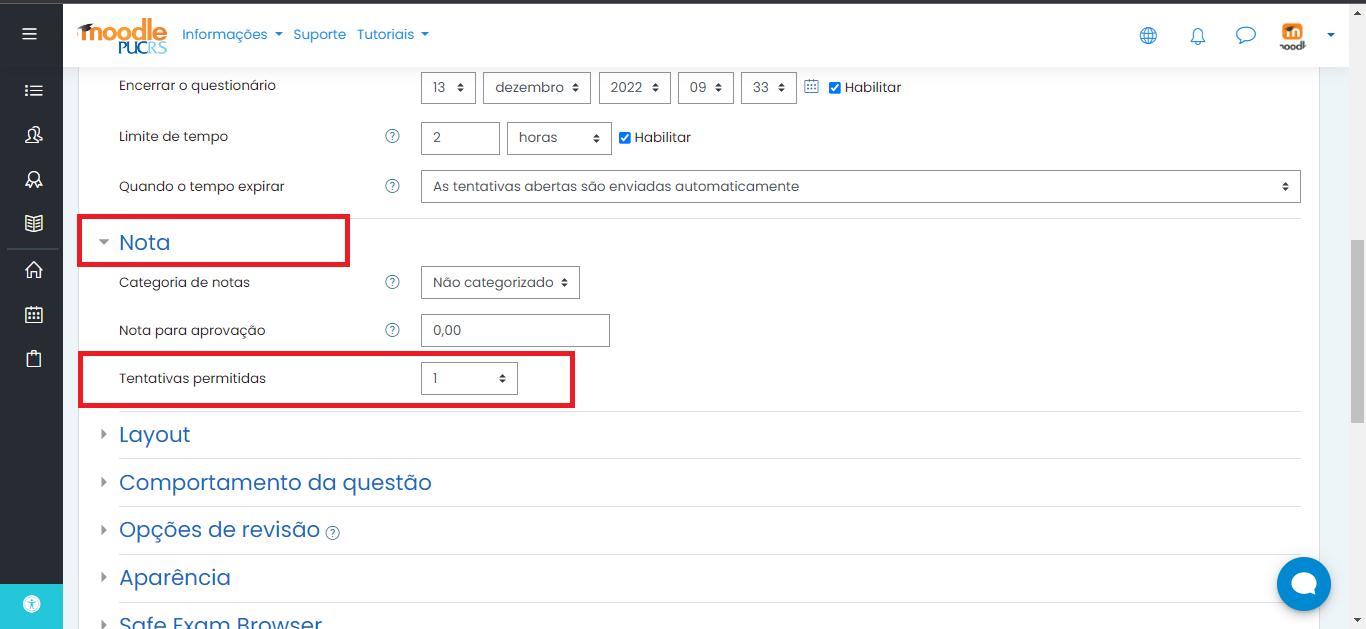
5 - Na seção "Opções de revisão" você define o comportamento do questionário em três ocasiões. São elas: "Após a tentativa", "Mais tarde, enquanto ainda estiver aberto" e "Depois do fechamento do questionário" (essa última apenas se torna funcional se você habilitar o "Encerrar o questionário", no passo 3)
No campo "Após a tentativa" se você marcar as opções disponíveis, logo após os estudantes enviarem o questionário eles já poderão ver as alterações. Por exemplo, se você marcar as opções "A tentativa" e "Notas" o alunos poderão rever o questionário e a nota que obtiveram na atividade, mas por apenas dois minutos.
Em "Mais tarde, enquanto ainda estiver aberto" o exemplo dado acima serve para este campo também, a diferença é que as opções (caso selecionadas neste campo) permanecerão disponíveis até a data de encerramento do questionário.
Por último, no campo "Depois do fechamento do questionário" selecione as opções que ficarão disponíveis para os estudantes após encerramento da atividade.
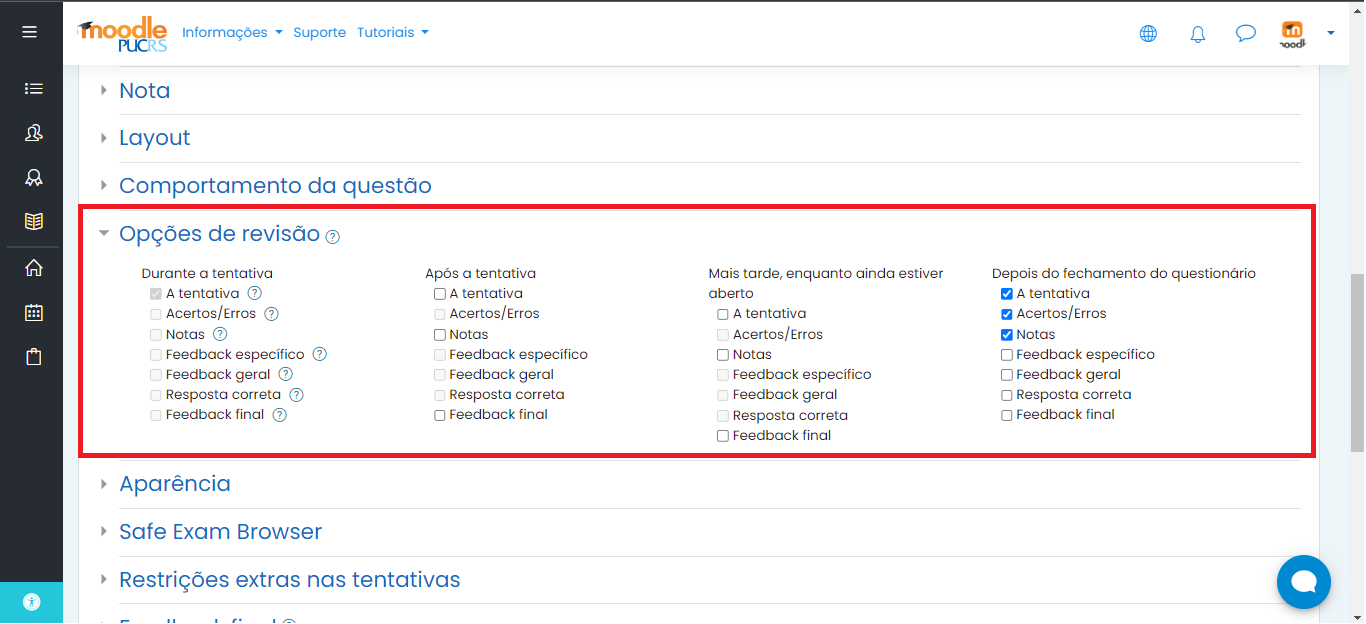
6 - Pronto! Para finalizar clique em "Salvar e mostrar"